Hướng Dẫn Xác Định ID Phần Cứng
23/02/2025
Nội dung bài viết
Khi phần cứng máy tính gặp trục trặc mà bạn không biết rõ loại linh kiện hay nhà sản xuất, ID phần cứng (Hardware ID) sẽ là công cụ hữu ích để nhận diện thiết bị. Hardware ID giúp bạn tra cứu thông tin về nhà sản xuất và model của hầu hết các phần cứng trong máy tính, kể cả khi thiết bị không hoạt động.
Các Bước Thực Hiện
Xác Định Hardware ID

Mở Device Manager. Công cụ này liệt kê tất cả phần cứng được kết nối và hiển thị các thiết bị đang gặp sự cố. Dưới đây là một số cách để mở Device Manager:
- Trên mọi phiên bản Windows – Nhấn ⊞ Win+R rồi nhập devmgmt.msc. Device Manager sẽ được mở.
- Trên mọi phiên bản Windows – Mở Control Panel và chuyển chế độ xem sang biểu tượng lớn (Large) hoặc nhỏ (Small) từ trình đơn thả xuống ở góc trên bên phải. Sau đó chọn "Device Manager".
- Trên Windows 8.1 – Nhấp chuột phải vào nút Start và chọn "Device Manager".
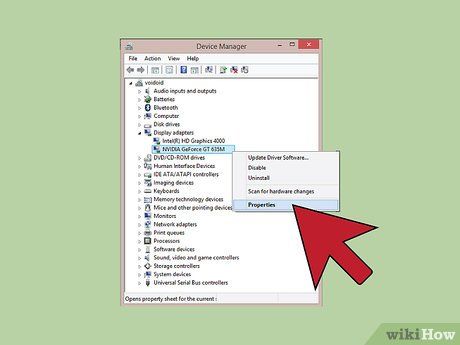
Nhấp chuột phải vào thiết bị cần kiểm tra và chọn "Properties". Bạn có thể xem thuộc tính của các thiết bị chưa xác định (Unknown devices) hoặc thiết bị gặp lỗi để tìm driver phù hợp.
- Thiết bị lỗi sẽ được đánh dấu bằng biểu tượng "!".
- Nhấp vào dấu "+" để mở rộng danh mục.
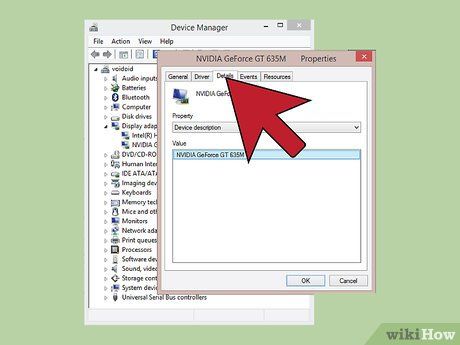
Chọn thẻ .Details (Chi tiết). Hộp thoại Property (Thuộc tính) và khung Value (Giá trị) sẽ xuất hiện.
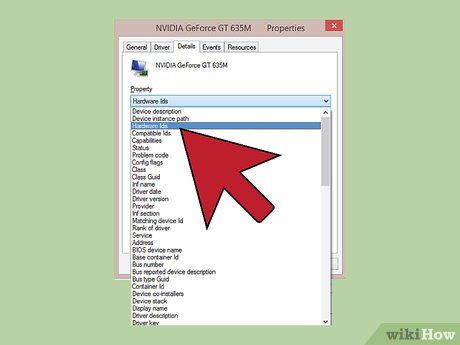
Chọn "Hardware Ids" từ trình đơn thả xuống. Các ID phần cứng sẽ hiển thị trong khung Value. Những ID này giúp bạn nhận diện thiết bị và tìm driver tương thích. Xem tiếp hướng dẫn để biết thêm chi tiết.
Sử Dụng Hardware ID Để Tìm Driver
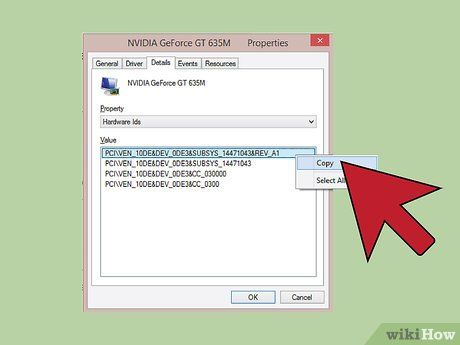
Nhấp chuột phải vào ID đầu tiên và chọn "" (Sao chép). ID này thường là ID chính và chứa nhiều thông tin nhất. Sao chép ID vào bộ nhớ tạm để sử dụng.
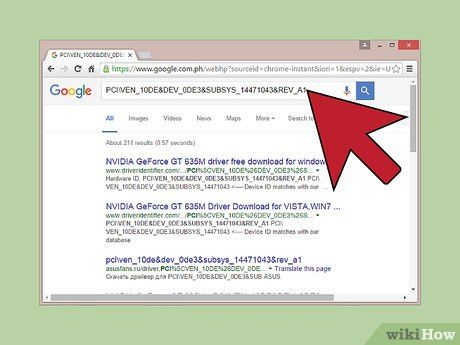
Dán ID phần cứng vào thanh tìm kiếm Google. Điều này giúp bạn xác định loại thiết bị và hiểu rõ hơn về lỗi mà phần cứng đang gặp phải.
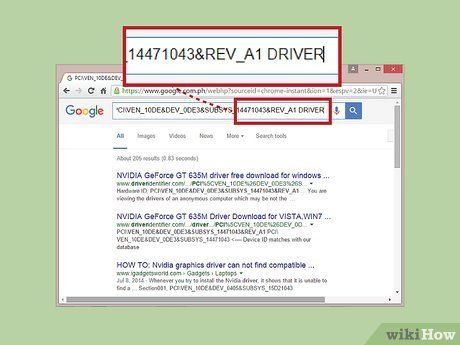
Thêm từ khóa "driver" vào cuối tìm kiếm. Google sẽ hiển thị các kết quả liên quan đến trình điều khiển phù hợp. Bạn cũng có thể tải driver từ trang hỗ trợ của nhà sản xuất dựa trên thông tin đã tra cứu.
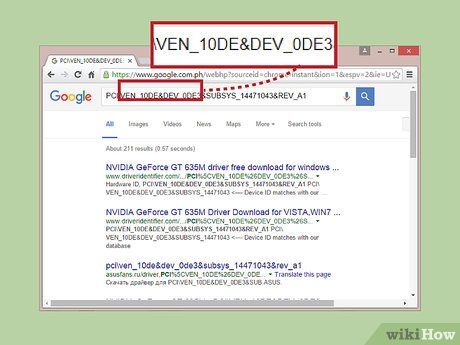
Hiểu cấu trúc của Hardware ID. Mặc dù không cần giải mã toàn bộ, hai phần quan trọng là VEN_XXXX (mã nhà sản xuất) và DEV_XXXX (mã thiết bị). Dưới đây là một số mã nhà sản xuất phổ biến:
- Intel – 8086
- ATI/AMD – 1002/1022
- NVIDIA – 10DE
- Broadcom – 14E4
- Atheros – 168C
- Realtek – 10EC
- Creative – 1102
- Logitech – 046D
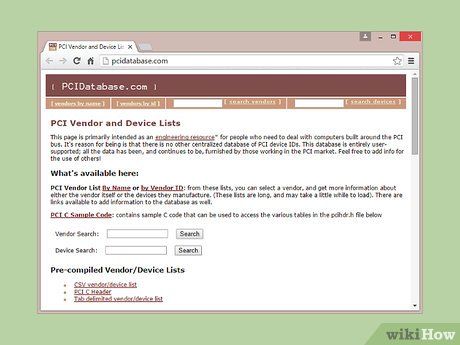
Sử dụng trang web Device Hunt để tra cứu thông tin phần cứng. Nhập mã Vendor ID (VEN_XXXX) hoặc Device ID (DEV_XXXX) vào devicehunt.com và nhấp "Search".
- Cơ sở dữ liệu rộng lớn nhưng không phải lúc nào cũng có thông tin về mọi thiết bị.
- Trang web tập trung vào phần cứng PCI như card đồ họa, card âm thanh và bộ điều hợp mạng.
Du lịch
Ẩm thực
Khám phá
Đi Phượt
Vẻ đẹp Việt Nam
Chuyến đi
Có thể bạn quan tâm

Top 6 cửa hàng cung cấp dụng cụ mỹ thuật giá cả phải chăng tại TP.HCM

Khám phá những địa điểm lý tưởng để chèo Sup tại Sài Gòn

Top 5 cửa hàng thời trang hàng đầu tại phố Xuân Thủy, Hà Nội

8 Phân tích đặc sắc nhất về nhân vật Cám - Biểu tượng của cái ác trong truyện Tấm Cám

4 Địa chỉ cung cấp cây giống đáng tin cậy bậc nhất tại TP. Buôn Ma Thuột, Đắk Lắk


